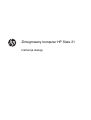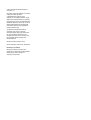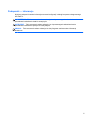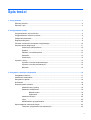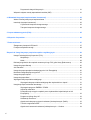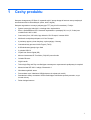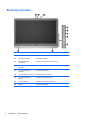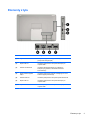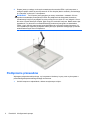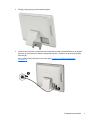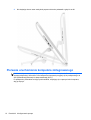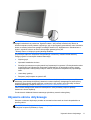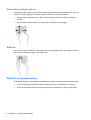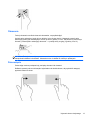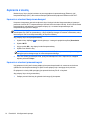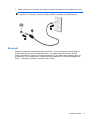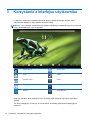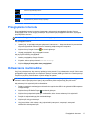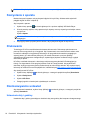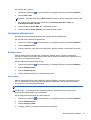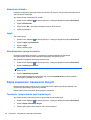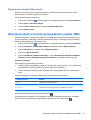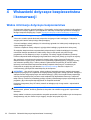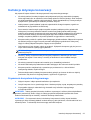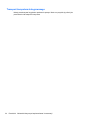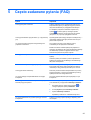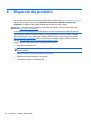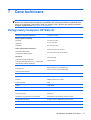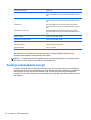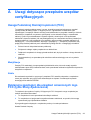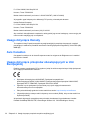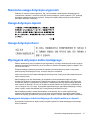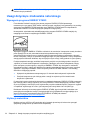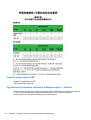HP Slate 21-k100 All-in-One Instrukcja obsługi
- Kategoria
- Tabletki
- Typ
- Instrukcja obsługi
Niniejsza instrukcja jest również odpowiednia dla

Zintegrowany komputer HP Slate 21
Instrukcja obsługi

© 2013 Hewlett-Packard Development
Company, L.P.
Wszystkie gwarancje udzielane na produkty
i usługi HP zostały określone
w oświadczeniach gwarancyjnych
załączanych do każdego produktu i usługi.
Żadne sformułowanie zawarte w niniejszej
dokumentacji nie może być traktowane jako
dodatkowa gwarancja. Firma HP nie ponosi
żadnej odpowiedzialności za błędy bądź
przeoczenia techniczne lub edytorskie w
niniejszej dokumentacji.
Ten dokument zawiera zastrzeżone
informacje i jest chroniony prawem
autorskim. Żadnej części tego dokumentu
nie wolno powielać mechanicznie czy
fotograficznie lub tłumaczyć na język obcy
bez uprzedniej pisemnej zgody firmy
Hewlett-Packard.
Wydanie pierwsze (sierpień 2013)
Numer katalogowy dokumentu: 734558-241
Informacje o produkcie
Niniejszy podręcznik opisuje funkcje
występujące w większości modeli. Niektóre
funkcje mogą nie być dostępne w
zakupionym komputerze.

Podręcznik — informacje
Niniejszy podręcznik zawiera informacje na temat konfiguracji i obsługi komputera zintegrowanego
HP Slate 21.
OSTRZEŻENIE! Takie oznaczenie tekstu wskazuje, że nieprzestrzeganie wskazówek może
spowodować uszkodzenie ciała lub utratę życia.
OSTROŻNIE: Takie oznaczenie tekstu wskazuje, że nieprzestrzeganie wskazówek może
spowodować uszkodzenie sprzętu lub utratę danych.
UWAGA: Takie oznaczenie tekstu wskazuje, że dany fragment zawiera ważne informacje
dodatkowe.
iii

iv Podręcznik — informacje

Spis treści
1 Cechy produktu ............................................................................................................................................... 1
Elementy przednie ................................................................................................................................ 2
Elementy z tyłu ..................................................................................................................................... 3
2 Konfigurowanie sprzętu ................................................................................................................................. 4
Przygotowanie do użycia na biurku ...................................................................................................... 4
Przygotowanie do montażu na ścianie ................................................................................................. 4
Podłączanie przewodów ....................................................................................................................... 6
Regulacja nachylenia ........................................................................................................................... 9
Pierwsze uruchomienie komputera zintegrowanego .......................................................................... 10
Używanie ekranu dotykowego ............................................................................................................ 11
Przesunięcie jednym palcem ............................................................................................. 12
Stukanie ............................................................................................................................. 12
Zbliżanie / rozsuwanie palców ........................................................................................... 12
Obracanie .......................................................................................................................... 13
Przesunięcie ...................................................................................................................... 13
Łączenie z siecią ................................................................................................................................ 14
Łączenie z sieciami bezprzewodowymi ............................................................................. 14
Łączenie z sieciami przewodowymi ................................................................................... 14
Bluetooth ............................................................................................................................ 15
3 Korzystanie z interfejsu użytkownika ......................................................................................................... 16
Przeglądanie Internetu ....................................................................................................................... 17
Odtwarzanie multimediów .................................................................................................................. 17
Korzystanie z aparatu ......................................................................................................................... 18
Drukowanie ........................................................................................................................................ 18
Dostosowywanie ustawień ................................................................................................................. 18
Ustawienia daty i godziny .................................................................................................. 18
Ustawienia zabezpieczeń .................................................................................................. 19
Blokada ekranu ................................................................................................. 19
Szyfrowanie ....................................................................................................... 19
Ustawienia dźwięku ........................................................................................................... 20
Język .................................................................................................................................. 20
Aktualizowanie oprogramowania ....................................................................................... 20
Kopia zapasowa i kasowanie danych ................................................................................................. 20
Tworzenie i przywracanie kopii zapasowych ..................................................................... 20
v

Przywracanie danych fabrycznych .................................................................................... 21
Włączanie edytora metody wprowadzania znaków (IME) .................................................................. 21
4 Wskazówki dotyczące bezpieczeństwa i konserwacji ............................................................................... 22
Ważne informacje dotyczące bezpieczeństwa ................................................................................... 22
Instrukcje dotyczące konserwacji ....................................................................................................... 23
Czyszczenie komputera zintegrowanego .......................................................................... 23
Transport komputera zintegrowanego ............................................................................... 24
5 Często zadawane pytania (FAQ) .................................................................................................................. 25
6 Wsparcie dla produktu ................................................................................................................................. 26
7 Dane techniczne ............................................................................................................................................ 27
Zintegrowany komputer HP Slate 21 .................................................................................................. 27
Funkcja oszczędzania energii ............................................................................................................ 28
Załącznik A Uwagi dotyczące przepisów urzędów certyfikacyjnych .......................................................... 29
Uwaga Federalnej Komisji Łączności (FCC) ...................................................................................... 29
Modyfikacje ........................................................................................................................ 29
Kable .................................................................................................................................. 29
Deklaracja zgodności dla urządzeń oznaczonych logo FCC (tylko Stany Zjednoczone) ................... 29
Uwaga dotycząca Kanady .................................................................................................................. 30
Avis Canadien .................................................................................................................................... 30
Uwaga dotycząca przepisów obowiązujących w Unii Europejskiej .................................................... 30
Niemiecka uwaga dotycząca ergonomii ............................................................................................. 31
Uwaga dotycząca Japonii ................................................................................................................... 31
Uwaga dotycząca Korei ...................................................................................................................... 31
Wymagania dotyczące kabla zasilającego ......................................................................................... 31
Wymagania dotyczące kabla zasilającego dla użytkowników w Japonii ........................... 31
Uwagi dotycz
ące środowiska naturalnego ......................................................................................... 32
Wymagania programu ENERGY STAR® .......................................................................... 32
Utylizacja materiałów ......................................................................................................... 32
Pozbywanie się zużytych urządzeń przez użytkowników indywidualnych w Unii
Europejskiej ....................................................................................................................... 33
Program recyklingu firmy HP ............................................................................................. 33
Substancje chemiczne ....................................................................................................... 33
Ograniczenia dotyczące używania substancji niebezpiecznych (RoHS) ........................... 33
Tureckie uregulowanie EEE .............................................................................................. 34
Ograniczenie stosowania substancji niebezpiecznych — Ukraina .................................... 34
vi

1 Cechy produktu
Komputer zintegrowany HP Slate 21 zapewnia szybki i prosty dostęp do Internetu oraz przesyłanych
strumieniowo treści multimedialnych (wideo, audio, zdjęcia).
Komputer wyposażono w matrycę aktywną typu TFT (ang. thin-film transistor). Funkcje:
●
System operacyjny Android 4.2 z obsługą wielu użytkowników
●
Ekran z podświetlaniem LED i obszarem wyświetlania o przekątnej 54,6 cm (21,5 cala) oraz
rozdzielczości 1920 x 1080
●
Czas reakcji 5 ms, 250 nitów, kąty widzenia 178/178 stopni, kontrast 1000:1
●
Możliwość nachylenia pod kątem od 15 do 70 stopni
●
2-punktowy optyczny ekran dotykowy, wykorzystujący 3 kamery
●
Czterordzeniowy procesor Nvidia Tegra 4 (T40S)
●
8 GB wbudowanej pamięci typu flash
●
3 gniazda USB 2.0
●
Czytnik kart Secure Digital (SD)
●
Kamera internetowa HP TrueVision (720p HD) oraz mikrofon
● Gniazdo Ethernet
●
Wyjścia audio
●
Technologia Plug and Play umożliwiająca automatyczne rozpoznawanie podłączanych urządzeń
● Karta sieciowa WiFi 802.11 a/b/g/n, Bluetooth 4.0
● Wbudowane głośniki stereo
●
Przewodowa mysz i klawiatura USB (dołączone do wybranych modeli)
●
Standardowe otwory montażowe VESA umoż
liwiające różnorodne sposoby montażu, w tym
montaż ścienny
●
Pełna obsługa Internetu
1

Elementy przednie
Element Funkcja
(1) Kamera internetowa Nagrywanie filmów i wykonywanie zdjęć
(2) Wbudowany mikrofon Nagrywanie dźwięku
(3) Oświetlenie kamery
internetowej
Włączone: kamera internetowa w użyciu
(4) Przycisk zwiększania
głośności
Zwiększanie głośności
(5) Przycisk zmniejszania
głośności
Zmniejszanie głośności
(6) Przycisk zwiększania jasności Zwiększenie jasności ekranu
(7) Przycisk zmniejszania
jasności
Zmniejszenie jasności ekranu
(8) Przycisk zasilania Włączanie i wyłączanie komputera
(9) Głośniki Generowanie dźwięku
2 Rozdział 1 Cechy produktu

Elementy z tyłu
Element Funkcja
(1) Czytnik kart SD Służy do odczytywania i zapisywania danych na kartach
pamięci Secure Digital (SD)
(2) Złącze USB 2.0 Umożliwia podłączenie do komputera zewnętrznych
urządzeń USB
(3) Gniazdo słuchawkowe Umożliwia odtwarzanie dźwięku po podłączeniu
zewnętrznych głośników, słuchawek lub zestawu
słuchawkowego
(4) Złącze zasilania prądem
stałym
Umożliwia podłączenie przewodu zasilającego DC-in do
zasilacza prądu przemiennego
(5) Gniazdo Ethernet Umożliwia podłączenie do komputera przewodu Ethernet
(6) Złącze USB 2.0 Umożliwia podłączenie do komputera zewnętrznych
urządzeń USB
(7) Złącze USB 2.0 Umożliwia podłączenie do komputera zewnętrznych
urzą
dzeń USB
Elementy z tyłu3

2 Konfigurowanie sprzętu
Możesz umieścić komputer zintegrowany na biurku lub zamontować go za pomocą odpowiednich
mocowań, takich jak zestaw do montażu ściennego lub ruchome ramię. Pamiętaj, aby umieścić
komputer w odpowiednim, dobrze wentylowanym miejscu. Przewody podłącz po ewentualnym
zainstalowaniu komputera w uchwycie montażowym.
Aby zainstalować komputer sprawdź, czy od komputera oraz wszelkich podłączonych do niego
akcesoriów odłączone zostało zasilanie, a następnie postępuj zgodnie z poniższymi instrukcjami.
Przygotowanie do użycia na biurku
Aby umieścić komputer na płaskiej powierzchni:
1. Połóż komputer na płaskiej, miękkiej, zabezpieczonej powierzchni stołu lub biurka ekranem do
dołu.
2. Wyciągnij podstawkę na zewnątrz do usłyszenia kliknięcia.
3. Podnieś komputer do pozycji pionowej i umieść na płaskiej i stabilnej powierzchni.
Przygotowanie do montażu na ścianie
UWAGA: Ten komputer przeznaczony jest do użycia wraz ze wspomagającym go ściennym
wspornikiem montażowym UL lub CSA.
Możesz zamontować komputer za pomocą uchwytu VESA w orientacji poziomej, z tylnymi gniazdami
skierowanymi do dołu. Nie należy umieszczać komputera w orientacji pionowej.
Aby zamontować komputer w uchwycie montażowym:
1. Połóż komputer na płaskiej, miękkiej, zabezpieczonej powierzchni stołu lub biurka ekranem do
dołu.
4 Rozdział 2 Konfigurowanie sprzętu

2. Podnieś podstawkę i obróć ją do pozycji pionowej tak, aby uzyskać dostęp do śrub mocujących
podstawkę do komputera.
3. Wykręć dwie śruby mocujące podstawkę do komputera (1), a następnie podnieś delikatnie spód
podstawki i odłącz ją od komputera (2).
Przygotowanie do montażu na ścianie 5

4. Dopasuj otwory na wkręty w uchwycie montażowym do otworów VESA z tyłu komputera, a
następnie połącz całość za pomocą czterech 10 mm wkrętów (brak w zestawie), umieszczając
je w otworach w uchwycie i w komputerze.
OSTROŻNIE: Ten komputer jest wyposażony w otwory montażowe o rozstawie 100 mm
zgodne ze standardem przemysłowym VESA. Do podłączenia do komputera akcesorium
montażowego innej firmy wymagane są cztery wkręty 4 mm o skoku 0,7 mm i długości 10 mm.
Nie wolno używać dłuższych wkrętów, gdyż mogą one uszkodzić komputer. Bardzo ważne jest
sprawdzenie, czy akcesorium montażowe danego producenta jest zgodne ze standardem
VESA, a jego nośność znamionowa jest wystarczająca do utrzymania ciężaru komputera. W
celu uzyskania jak najlepszej wydajności ważne jest użycie przewodu zasilającego i przewodu
wideo dostarczonych wraz z komputerem.
Podłączanie przewodów
Wymagane połączenia zależą od tego, czy korzystasz z klawiatury i myszy oraz czy korzystasz z
przewodowego/bezprzewodowego dostępu do Internetu.
1. Umieść komputer w odpowiednim, dobrze wentylowanym miejscu.
6 Rozdział 2 Konfigurowanie sprzętu

2. Zdejmij pokrywę tylnych gniazd wejścia/wyjścia.
3. Jeżeli chcesz korzystać z połączenia sieci przewodowej, podłącz przewód Ethernet do gniazda
Ethernet na tylnym panelu komputera zintegrowanego (1), a następnie do aktywnego gniazda
Ethernet (2).
Aby uzyskać więcej informacji na ten temat, patrz
Łączenie z sieciami przewodowymi
na stronie 14.
Podłączanie przewodów 7

4. Jeżeli chcesz korzystać z klawiatury i/lub myszy, podłącz klawiaturę i mysz do gniazd USB na
tylnym panelu komputera zintegrowanego.
8 Rozdział 2 Konfigurowanie sprzętu

5. Podłącz jeden koniec przewodu zasilającego DC-in z tyłu komputera zintegrowanego (1), a drugi
koniec do zasilacza prądu przemiennego (2), a następnie podłącz zasilacz do gniazdka
elektrycznego (3).
OSTRZEŻENIE! Aby zmniejszyć ryzyko porażenia prądem lub uszkodzenia sprzętu:
— Nie demontuj wtyczki uziemiającej przewód zasilający. Wtyczka z uziemieniem pełni bardzo
ważną funkcję zabezpieczającą.
— Podłącz przewód zasilający do uziemionego gniazdka elektrycznego, które będzie cały czas
łatwo dostępne.
— Odłączaj urządzenie od źródła zasilania, wyciągając wtyczkę przewodu zasilania z gniazdka
elektrycznego.
Ze względów bezpieczeństwa na przewodach lub kablach zasilania nie należy kłaść żadnych
przedmiotów. Układać je należy tak, aby nikt nie mógł na nie przypadkowo nadepnąć lub się o
nie potknąć. Nie należy ciągnąć przewodów ani kabli. Odłączając urządzenie od gniazda
elektrycznego, należy pociągnąć za wtyczkę, nie za przewód.
Regulacja nachylenia
W celu uzyskania optymalnej widoczności wyreguluj nachylenie ekranu zgodnie z własnymi
upodobaniami.
1. Stojąc z tyłu urządzenia przytrzymaj je tak, aby nie przewróciło się podczas zmiany nachylenia.
Regulacja nachylenia 9

2. Nie dotykając ekranu ustaw nachylenie poprzez obrócenie podstawki w górę lub w dół.
Pierwsze uruchomienie komputera zintegrowanego
UWAGA: Aby w maksymalnym stopniu wykorzystać możliwości urządzenia, Kreator startowy
wymaga połączenia z Internetem. Przed włączeniem komputera przygotuj się do podłączenia go do
sieci przewodowej (Ethernet) lub bezprzewodowej (Wi-FI).
Po podłączeniu przewodów wciśnij przycisk zasilania, znajdujący się na prawym boku komputera,
aby go włączyć.
10 Rozdział 2 Konfigurowanie sprzętu

OSTROŻNIE: W ekranach, które wyświetlają ten sam statyczny obraz przez dłuższy czas, może
wystąpić uszkodzenie w postaci tzw. wypalenia obrazu.* Aby uniknąć utrwalenia się obrazu na
ekranie komputera, należy zawsze wyłączać go, gdy nie jest używany przez dłuższy czas. Utrwalenie
obrazu to usterka, która może wystąpić na każdym ekranie LCD. Wyświetlacze z uszkodzeniem w
postaci „wypalenia” obrazu na ekranie nie są objęte gwarancją firmy HP.
* Dłuższy czas to 12 kolejnych godzin jałowego działania.
Po pierwszym włączeniu komputera zintegrowanego uruchomiony zostanie Kreator startowy.
Postępuj zgodnie z instrukcjami Kreatora startowego:
●
Wybierz język.
●
Wprowadź ustawienia sieciowe.
●
Skonfiguruj automatyczne wykonywanie kopii zapasowych komputera. HP zdecydowanie zaleca
wykonywanie kopii zapasowych komputera zintegrowanego. W przypadku wymiany sprzętu
kopia zapasowa w maksymalnym stopniu ułatwi Ci przywrócenie urządzenia do poprzedniego
stanu.
●
Ustaw datę i godzinę.
●
Zarejestruj swój komputer w systemie HP.
UWAGA: Możesz w dowolnym momencie zmienić ustawienia wprowadzone za pomocą Kreatora
startowego, przechodząc do aplikacji Ustawienia z ekranu Aplikacje, dostępnego za pomocą ikony
znajdującej się pośrodku paska szybkiego uruchamiania. Aby uzyskać więcej informacji na temat
Kreatora startowego, przejdź do sekcji
Dostosowywanie ustawień na stronie 18.
Jeżeli chcesz skonfigurować ustawienia zabezpieczeń, takie jak hasła, przejdź do aplikacji
Ustawienia z ekranu Aplikacje.
Po zakończeniu działania Kreatora startowego wyświetlony zostanie ekran główny.
Używanie ekranu dotykowego
Komputer z ekranem dotykowym pozwala na sterowanie elementami na ekranie bezpośrednio za
pomocą palców.
WSKAZÓWKA: W przypadku komputerów dotykowych działania na ekranie można również
obsługiwać za pomocą klawiatury i myszy.
Używanie ekranu dotykowego 11

Przesunięcie jednym palcem
Przesuwanie jednym palcem jest używane głównie do przesuwania lub przewijania list i stron, ale
można też używać tego gestu do innych interakcji, takich jak przenoszenie obiektu.
●
Aby przewinąć zawartość ekranu, lekko przesuń jednym palcem po ekranie w wybranym
kierunku.
●
Aby przesunąć obiekt, naciśnij go i przytrzymaj, a następnie go przeciągnij.
Stukanie
Aby dokonać wyboru na ekranie, użyj funkcji stukania. Użyj jednego palca, aby stuknąć obiekt na
ekranie w celu dokonania wyboru i/lub otwarcia go.
Zbliżanie / rozsuwanie palców
Gesty zbliżania palców i rozciągania umożliwiają zmniejszanie lub powiększanie obrazów i tekstu.
●
W celu zmniejszenia elementu umieść dwa złączone palce na wyświetlaczu i rozsuń je.
●
W celu powiększenia umieść dwa rozsunięte palce na wyświetlaczu i przysuń je do siebie.
12 Rozdział 2 Konfigurowanie sprzętu

Obracanie
Funkcja obracania umożliwia obracanie elementów, na przykład zdjęć.
Umieść palec wskazujący lewej ręki na obiekcie, który chcesz obrócić. Następnie przesuń palec
wskazujący prawej ręki zamaszystym ruchem po łuku z godziny 12 na 3. Aby obrócić w przeciwnym
kierunku, przesuń palec wskazujący odwrotnie — z prawej strony na górę (z godziny 3 na 12).
UWAGA: Funkcja obracania jest przeznaczona do określonych aplikacji, w których można
manipulować obiektem lub obrazem. Obracanie może nie działać w niektórych aplikacjach.
Przesunięcie
Przesuwając możesz przełączać się pomiędzy ekranami lub obrazami.
Delikatnie przesuń palcem od krawędzi wyświetlacza do środka ekranu, aby wyświetlić następny/
poprzedni ekran lub obraz.
Używanie ekranu dotykowego 13

Łączenie z siecią
Możesz łączyć się z sieciami zarówno za pomocą połączenia przewodowego (Ethernet), jak i
bezprzewodowego (Wi-Fi). Nie możesz nawiązać jednocześnie połączenia Ethernet oraz Wi-Fi.
Łączenie z sieciami bezprzewodowymi
Komputer zintegrowany pozwala na łączenie się z lokalnymi sieciami bezprzewodowymi (zwanymi
potocznie sieciami Wi-Fi, bezprzewodowymi sieciami LAN lub sieciami WLAN). W sieci WLAN moduł
bezprzewodowy zainstalowany w komputerze łączy się z routerem bezprzewodowym lub
bezprzewodowym punktem dostępu.
UWAGA: Aby skonfigurować sieć WLAN i połączyć się z Internetem, potrzebny będzie modem
szerokopasmowy (DSL lub przewodowy), usługa szybkiego dostępu do Internetu od dostawcy usług
internetowych oraz router bezprzewodowy (do kupienia osobno).
Aby połączyć się z siecią bezprzewodową:
1. Wybierz ikonę Aplikacje
na ekranie głównym, a następnie przejdź do aplikacji Ustawienia.
2. Wybierz Wi-Fi.
3. Użyj przycisku WŁ., aby włączyć moduł bezprzewodowy.
4. Wybierz sieć WLAN z listy.
UWAGA: Jeśli na liście nie ma żadnych sieci WLAN, Twój komputer może znajdować się poza
zasięgiem punktu dostępowego lub routera bezprzewodowego.
5. Jeśli sieć WLAN jest zabezpieczona, podaj kod zabezpieczeń sieci. Wpisz kod, a następnie
wybierz polecenie Połącz.
Łączenie z sieciami przewodowymi
Użyj połączenia LAN, jeżeli chcesz podłączyć komputer bezpośrednio do routera w swoim domu
(zamiast do sieci bezprzewodowej) lub jeżeli chcesz połączyć się z istniejącą siecią w biurze.
Do połączenia z siecią LAN wymagany jest przewód sieciowy RJ-45 z 8 stykami.
Aby połączyć się z siecią przewodową:
1. Podłącz przewód sieciowy do gniazda sieciowego (1) komputera.
14 Rozdział 2 Konfigurowanie sprzętu
Strona się ładuje...
Strona się ładuje...
Strona się ładuje...
Strona się ładuje...
Strona się ładuje...
Strona się ładuje...
Strona się ładuje...
Strona się ładuje...
Strona się ładuje...
Strona się ładuje...
Strona się ładuje...
Strona się ładuje...
Strona się ładuje...
Strona się ładuje...
Strona się ładuje...
Strona się ładuje...
Strona się ładuje...
Strona się ładuje...
Strona się ładuje...
Strona się ładuje...
-
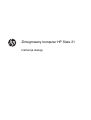 1
1
-
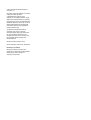 2
2
-
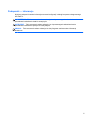 3
3
-
 4
4
-
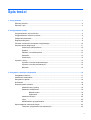 5
5
-
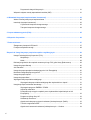 6
6
-
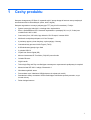 7
7
-
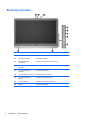 8
8
-
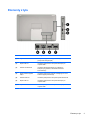 9
9
-
 10
10
-
 11
11
-
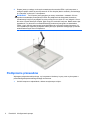 12
12
-
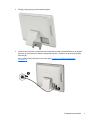 13
13
-
 14
14
-
 15
15
-
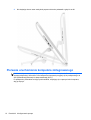 16
16
-
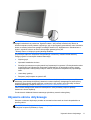 17
17
-
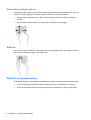 18
18
-
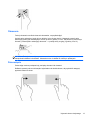 19
19
-
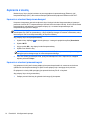 20
20
-
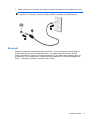 21
21
-
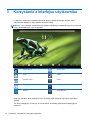 22
22
-
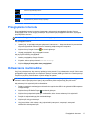 23
23
-
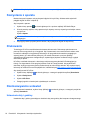 24
24
-
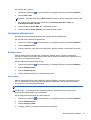 25
25
-
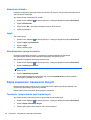 26
26
-
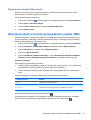 27
27
-
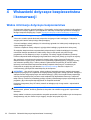 28
28
-
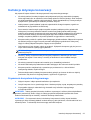 29
29
-
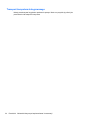 30
30
-
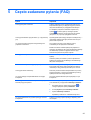 31
31
-
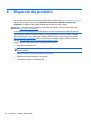 32
32
-
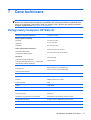 33
33
-
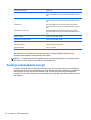 34
34
-
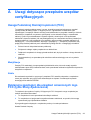 35
35
-
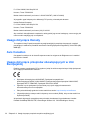 36
36
-
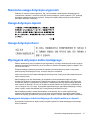 37
37
-
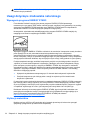 38
38
-
 39
39
-
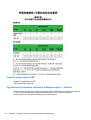 40
40
HP Slate 21-k100 All-in-One Instrukcja obsługi
- Kategoria
- Tabletki
- Typ
- Instrukcja obsługi
- Niniejsza instrukcja jest również odpowiednia dla
Powiązane artykuły
-
HP Slate 21 Pro All-in-One PC Instrukcja obsługi
-
HP Color LaserJet Enterprise M554 Printer series Instrukcja obsługi
-
HP LaserJet Enterprise M507 series Instrukcja obsługi
-
HP Officejet Pro 251dw Printer series Instrukcja obsługi
-
HP LaserJet Enterprise M610 series Instrukcja obsługi
-
HP LaserJet Managed E60075 series Instrukcja obsługi
-
HP Color LaserJet Enterprise M652 series Instrukcja obsługi
-
HP PageWide Enterprise Color 765 Printer series Instrukcja obsługi
-
HP Slate 2 Tablet PC Instrukcja obsługi
-
HP Slate 21-s100 All-in-One Instrukcja instalacji